Il est recommandé de nos jours d'extraire des DVD. En effet, les technologies modernes, notamment les ordinateurs, ne prennent plus en charge les DVD. Ainsi, si vous souhaitez toujours regarder vos films préférés sur votre DVD, le meilleur moyen est de les extraire parfaitement. Heureusement, cet article fournira toutes les instructions pour extraire vos DVD du système d'exploitation Windows 10. Nous vous présenterons également différents logiciels parmi lesquels vous pourrez choisir. Grâce à cela, vous pourrez sélectionner un extracteur approprié sur lequel vous appuyer pour accomplir votre tâche. Venez ici et apprenez la meilleure façon de procéder. ripper des DVD sur Windows 10 sans plus attendre.
Partie 1. La méthode la plus simple pour extraire un DVD sous Windows 10
Parfois, l'extraction d'un DVD est difficile, surtout si vous ne savez pas comment commencer et quel logiciel utiliser. Si vous voulez le moyen le plus simple d'extraire vos DVD, utilisez AVAide DVD RipperAvec ce ripper hors ligne, vous pouvez extraire vos DVD en utilisant des méthodes sans problème. La bonne nouvelle est que vous pouvez utiliser toutes ses fonctions car il offre une présentation simple et compréhensible, ce qui le rend parfait pour les utilisateurs non professionnels et qualifiés.
De plus, vous pouvez également enregistrer votre DVD dans différents formats de fichiers. Vous pouvez enregistrer des fichiers tels que MP4, MKV, WMV, M4V, FLV, MOV, AVI, VOB, etc. Vous pouvez également effectuer la procédure de conversion par lots si vous le souhaitez. Avec cela, vous pouvez gagner plus de temps pendant le processus. De plus, le logiciel vous garantit une excellente qualité, vous permettant de choisir votre qualité préférée après avoir sélectionné le format souhaité. Vous pouvez même insérer différentes résolutions, telles que 480p, 720p, 1080p, jusqu'à 4K. Par conséquent, si vous recherchez un extracteur de DVD exceptionnel, il ne fait aucun doute qu'AVAide DVD Ripper est le meilleur et le plus puissant logiciel auquel vous pouvez accéder sur votre Windows 10. Donc, pour apprendre à extraire des DVD sur Windows 10 gratuitement, consultez les étapes ci-dessous.
Étape 1Télécharger le AVAide DVD Ripper sur votre Windows. Après cela, lancez-le pour démarrer le processus d'extraction du DVD.

ESSAI GRATUIT Pour Windows 7 ou version ultérieure
 Téléchargement sécurisé
Téléchargement sécurisé
ESSAI GRATUIT Pour Mac OS X 10.13 ou version ultérieure
 Téléchargement sécurisé
Téléchargement sécuriséRemarque : assurez-vous que votre DVD est connecté/inséré dans votre ordinateur avant le traitement.
Étape 2Après cela, accédez à l'interface supérieure et cliquez sur le bouton Éventreur menu. Cliquez ensuite sur le bouton Charger le DVD option pour commencer à ajouter votre DVD à l'interface.

Étape 3Si le fichier DVD est déjà sur l'interface, cliquez sur le bouton Format de sortie Cliquez sur l'option ci-dessous et commencez à sélectionner votre format préféré. Vous pouvez également choisir la qualité vidéo souhaitée.
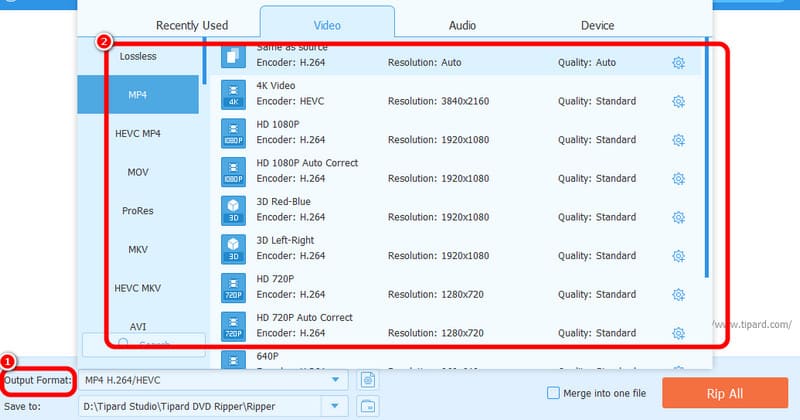
Étape 4Pour la procédure finale, cliquez sur le Déchirer tout Cliquez sur le bouton ci-dessous pour démarrer le processus d'extraction du DVD. Une fois terminé, vous disposez déjà de la version numérique de votre DVD et vous pouvez en profiter sur vos lecteurs multimédias.
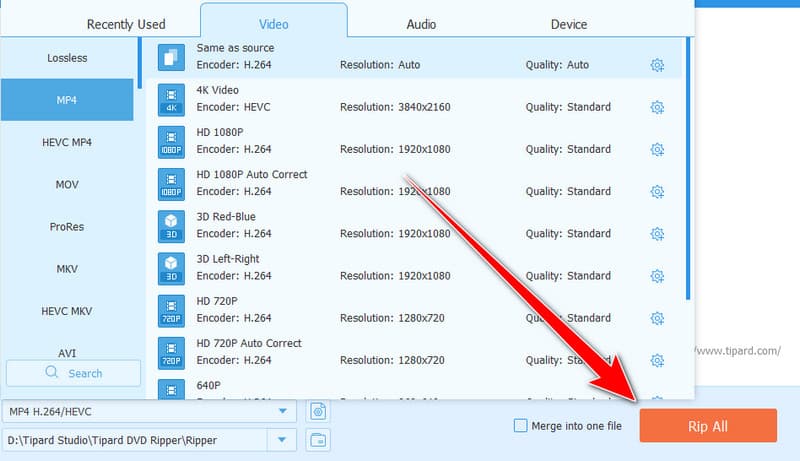
Partie 2. Ripper un DVD sur Windows 10 avec FreeMake Video Converter
Lors de l'extraction d'un DVD sous Windows 10, vous pouvez également utiliser le Convertisseur vidéo FreeMake Logiciel. Grâce à sa fonction de conversion, vous pouvez transformer votre DVD en différents formats vidéo. Il comprend MP4, WMV, MKV et plus encore. Ce que nous aimons ici, c'est qu'il a une conception simple. Ainsi, si vous souhaitez une procédure d'extraction fluide, vous pouvez utiliser ce logiciel immédiatement. Vous pouvez également utiliser certaines fonctions d'édition de base dans le programme. Vous pouvez découper votre fichier en fonction de vos préférences, ce qui le rend pratique. Le seul inconvénient est qu'il a un processus de conversion lent et long. Mais si vous souhaitez apprendre le processus, utilisez ce logiciel pour extraire des DVD sous Windows 10.
Étape 1Tout d’abord, rendez-vous sur le site Web principal de Convertisseur vidéo FreeMake et cliquez Télécharger pour y accéder sur votre ordinateur. Une fois terminé, démarrez le processus d'installation pour commencer à extraire votre DVD.
Étape 2Clique le DVD Cliquez sur l'option ci-dessus depuis l'interface du programme pour commencer à ajouter votre fichier DVD à partir de votre ordinateur. Avant de suivre ce processus, le DVD doit être inséré dans votre appareil.
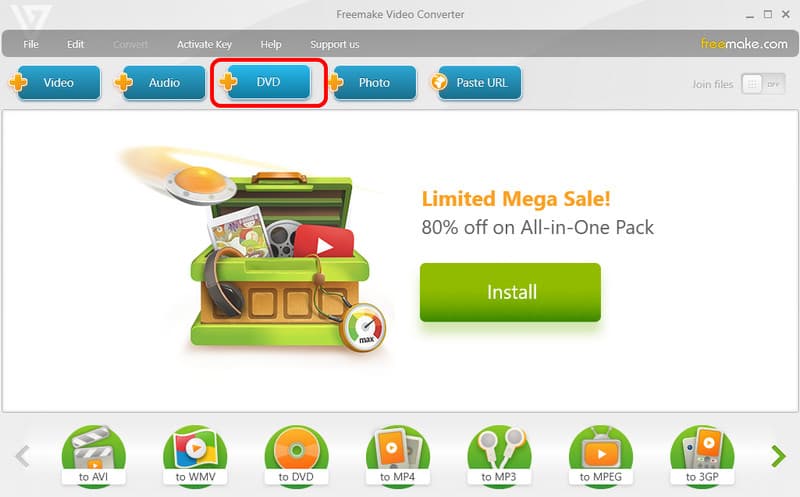
Étape 3Après avoir inséré le fichier DVD, consultez l'option ci-dessous et sélectionnez le format souhaité. Vous pouvez sélectionner les formats MKV, MP4, AVI et autres.
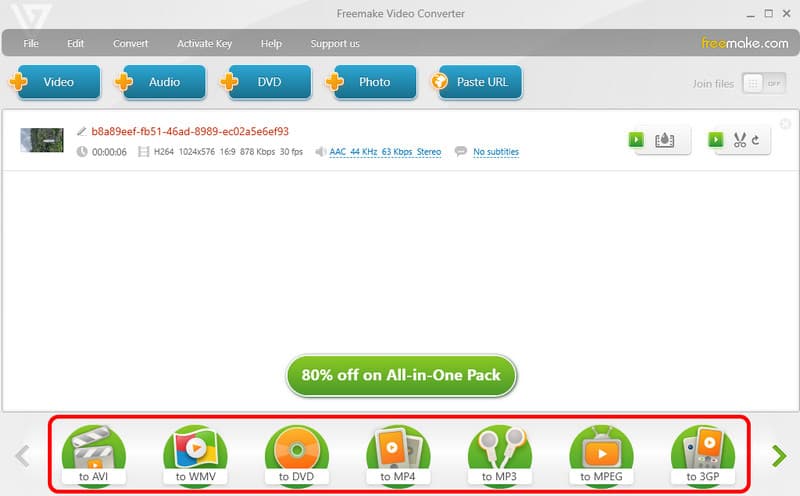
Étape 4Pour le processus suivant, cliquez sur le Convertir bouton pour transformer votre DVD en numérique. Après quelques instants, vous pouvez déjà avoir votre vidéo sur votre ordinateur.
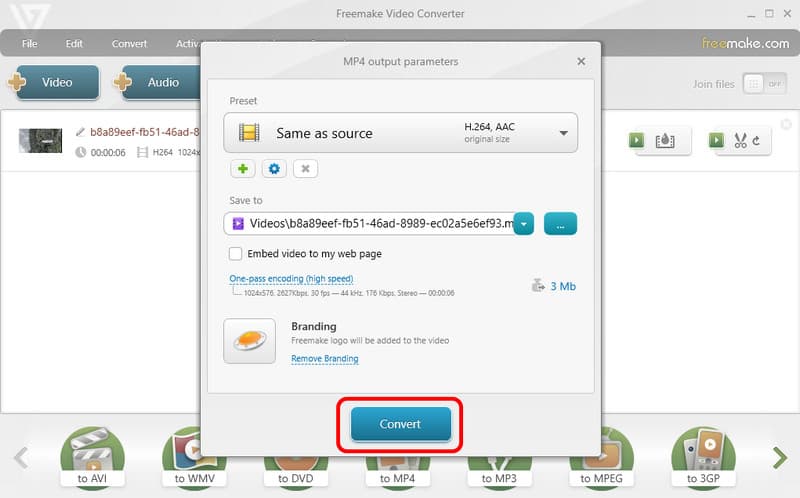
Partie 3. Méthode efficace pour extraire un DVD sous Windows à l'aide de VLC
Savez-vous que vous pouvez également extraire des DVD avec VLCOui, vous avez bien lu. VLC Media Player est bien plus que votre lecteur multimédia de tous les jours. Vous pouvez également profiter de diverses fonctionnalités, notamment l’extraction efficace de vos DVD. Ce qui le rend idéal, c’est qu’il s’agit d’un logiciel open source et gratuit auquel vous pouvez accéder sur votre Windows 10. En termes d’extraction de vos DVD, vous pouvez parfaitement utiliser toutes les fonctions dont vous avez besoin, notamment sa fonction de conversion. VLC vous permet de convertir votre DVD en différents formats, notamment MP4, TS et autres. Le seul inconvénient de l’utilisation de ce programme est que la navigation est déroutante. Certaines fonctions sont difficiles à localiser et ne prennent en charge que quelques formats vidéo. Consultez les méthodes ci-dessous et découvrez les moyens efficaces d’extraire un DVD sur Windows 10 à l’aide de VLC.
Étape 1Télécharger le VLC Media Player sur votre Windows. Après cela, exécutez-le pour démarrer le processus. Avant de passer à la procédure suivante, assurez-vous que votre DVD est inséré dans votre appareil.
Étape 2Après avoir ouvert l'interface, passez à l' Médias section et cliquez sur le Ouvrir le disque option pour ajouter le DVD depuis votre ordinateur.
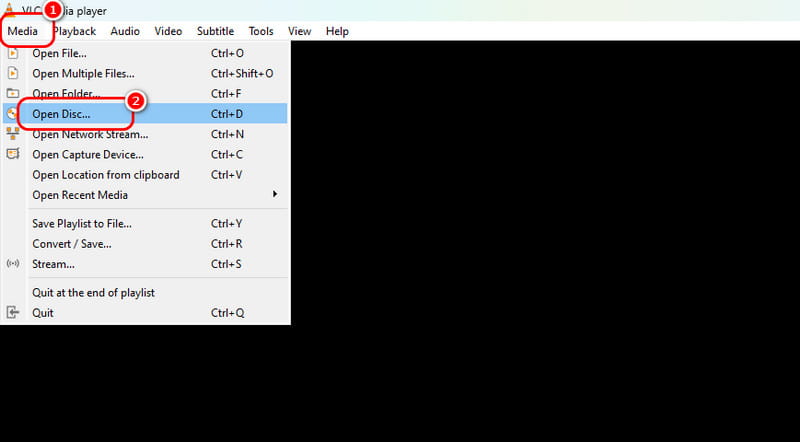
Étape 3Après avoir ajouté le fichier DVD, cliquez sur le bouton dérouler bouton ci-dessous et sélectionnez le Convertir option.
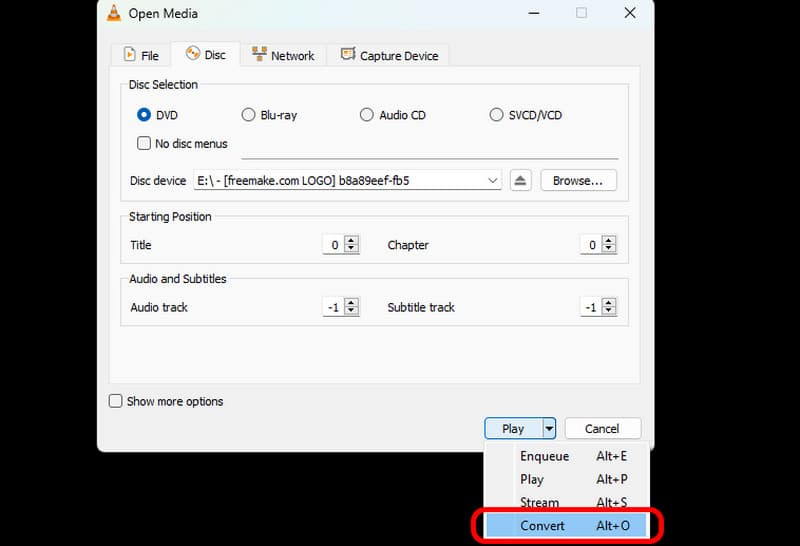
Étape 4Passez à la Profil section et sélectionnez votre format de sortie préféré. Cliquez sur le bouton Parcourir option ci-dessous pour choisir votre fichier de destination souhaité.
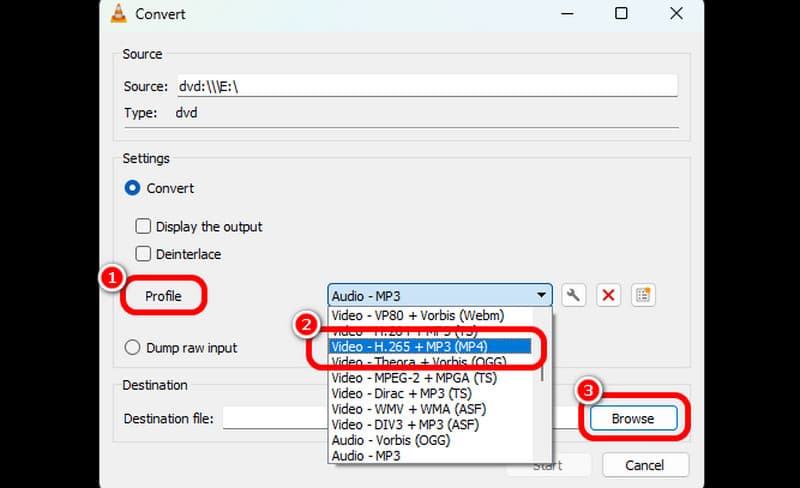
Étape 5Frappez le Démarrer Cliquez sur le bouton ci-dessous pour commencer à numériser votre DVD. Après le processus, vous pouvez déjà avoir votre vidéo sur votre Windows 10.

Partie 4. Comment extraire un DVD sous Windows à l'aide de Windows Media Player
Vous souhaitez extraire votre DVD à l'aide de Windows Media Player ? La mauvaise nouvelle est que le programme ne peut pas extraire vos DVD. Vous ne pouvez pas vous attendre à accomplir votre tâche en utilisant le logiciel. Cependant, vous pouvez lire des DVD sur Windows Media Player. Il peut même vous offrir une excellente qualité vidéo pour une meilleure expérience de visionnage. Ainsi, pour lire vos DVD, ouvrez le WMP sur votre ordinateur. Ensuite, assurez-vous que votre disque est déjà inséré dans votre ordinateur. Passez à la section Bibliothèque ; vous verrez tous les fichiers, y compris le DVD. Ouvrez le fichier pour commencer à regarder le contenu vidéo.
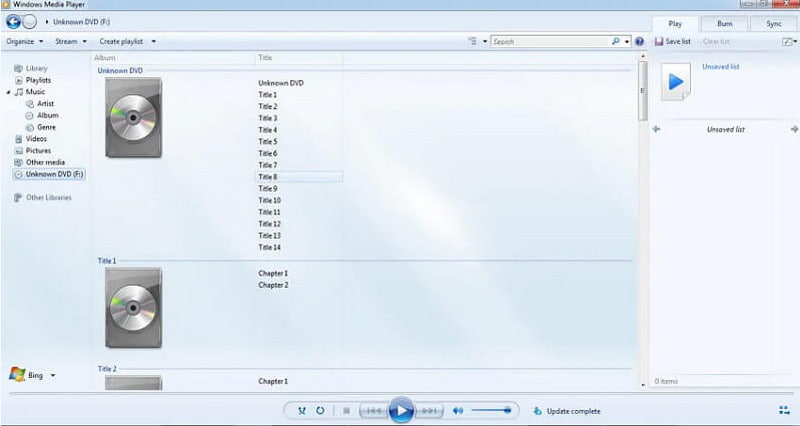
Apprendre comment extraire un DVD sur Windows 10, vous pouvez utiliser ce didacticiel comme référence. Il présente divers programmes qui offrent une méthode efficace pour extraire vos DVD avec succès. Si vous recherchez la méthode d'extraction de DVD la meilleure et la plus simple, utilisez AVAide DVD Ripper. Il peut vous aider à obtenir un résultat réussi grâce à sa procédure d'extraction sans tracas.
Meilleur outil pour extraire et convertir un fichier image DVD/dossier/ISO en plusieurs formats.




